为万圣节助兴,Photoshop创作一款被绷带缠绕的艺术字体
作者 阿呆 来源 活力盒 发布时间 2010-11-23
欢乐的万圣节,为什么不创作个有木乃伊感觉的字体!在本教程中,你将学习到如何制作一个有层次感的被绷带包裹的文字,你将会大量使用到外观控制面板。在本教程的学习过程冲,你会觉得步骤很繁琐,不过你会慢慢发现其中的乐趣!
最终效果

1、首先呢我们使用文字工具(T)创建如下文字,文字内容不限于教程中的文字,建议使用自己喜欢的字体,以及没有描边效果的字体样式,这样能更好的表现文字被缠绕的效果!
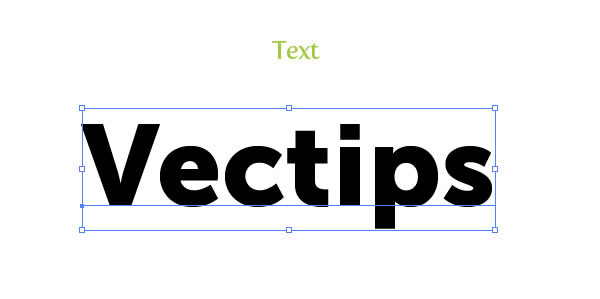
2、单一色彩无法表现文字的质感,所以我们选择线性渐变填充文字,(ctrl+F9)打开渐变控制面板,我们选择相同颜色的不同明暗度在垂直方向做渐变,以表现文字的明暗效果.在这里还是建议你选择自己喜欢的色彩。
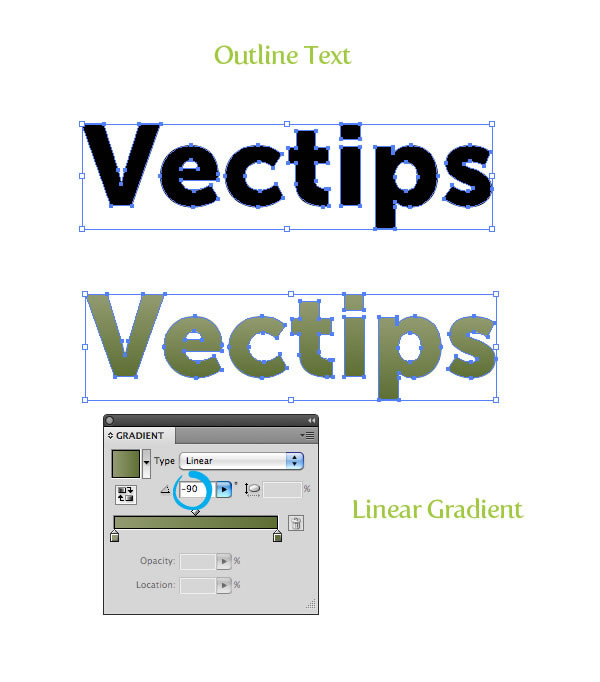
3、现在得到了我们所需要的文字,接下来让我们开始制作木乃伊身上包裹的面料。我们将在这段时间只为你详细介绍一个字母的制作过程,首先使用钢笔(p)绘制出一个符合文字形状的小块。
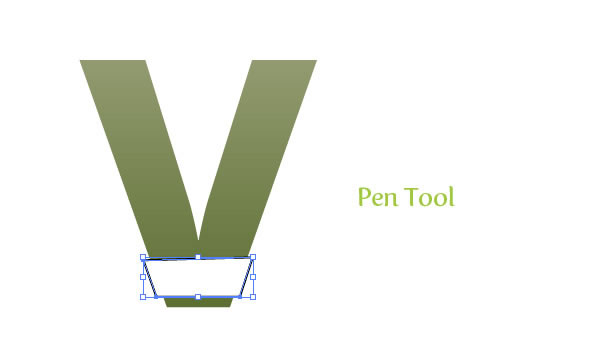
4、然后我们为制作的小块填充灰、白色渐变。
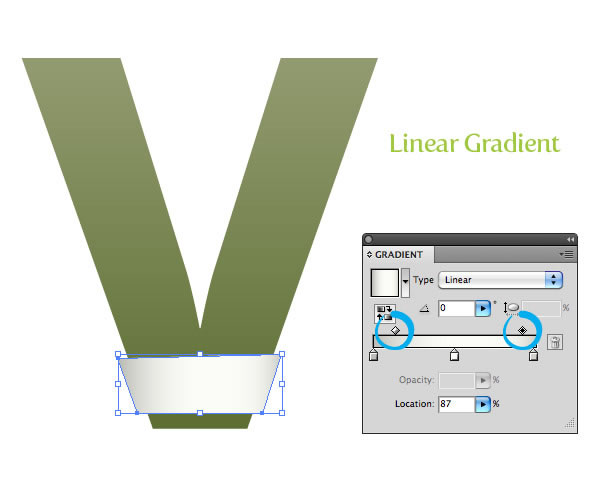
5、然后我们打开外观控制面板(Shift+F6),新建填充色,请确保新建的填充色在最上层,然后为其填充灰、白相隔6节的线性渐变,总共8个控制点。让我们再为其添充色设置混合模式为变暗。
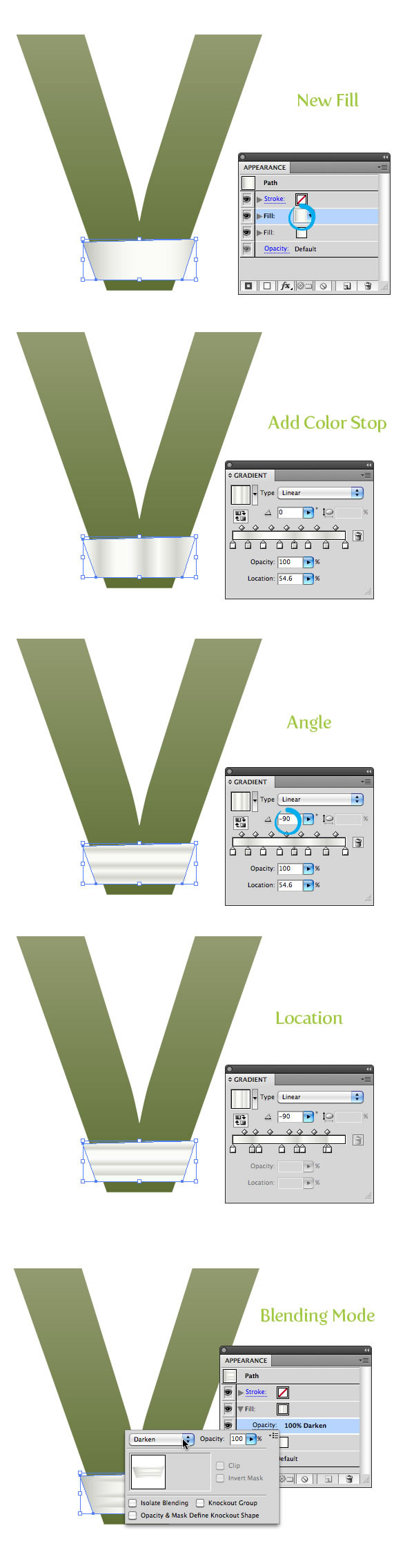
| 123下一页 |